如何在 iPhone 和 iPad 上停止 iCloud 恢复
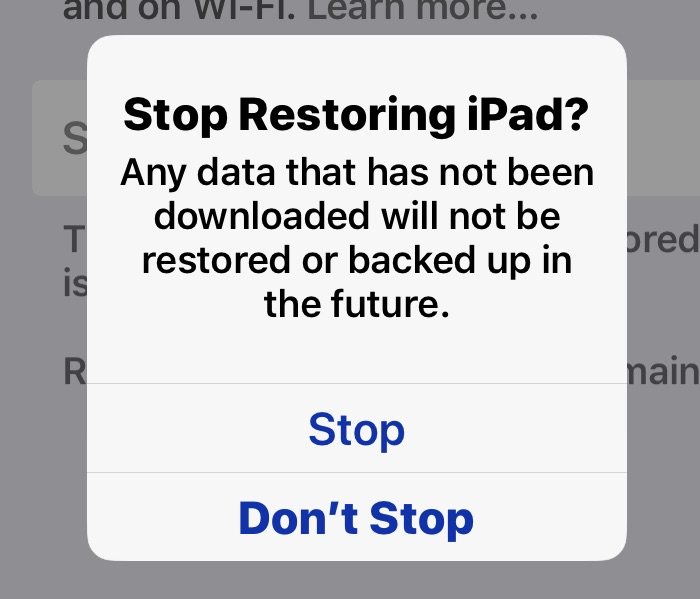
iCloud 备份 恢复可以在较新的 iOS 设备上随时停止。这意味着,如果您选择从 iCloud 备份恢复 iPhone、iPad 或 iPod touch,无论是在使用之前的 iOS 备份设置设备时,还是恢复有问题的设备作为故障排除方法,您都可以停止 iCloud随时恢复进程。本文将解释如何停止将 iCloud 备份恢复到 iPhone、iPad 或 iPod touch。
通常不建议停止 iCloud Restore,也不要掉以轻心,因为这可能会导致数据丢失。
在极少数情况下,iCloud 还原可能会卡住,或者该过程花费的时间太长以至于无法完成,因此可能需要将其停止作为故障排除方法。
如果您停止从 iOS 备份进行 iCloud 恢复,则任何未恢复的数据将来都不会恢复到设备,将来也不会备份丢失的数据,因此未恢复的数据可能会变成如果不允许完成恢复,则永久丢失。
此外,停止将 iCloud 还原到 iOS 设备不会提供有关哪些信息已或未还原到 iPad、iPhone 或 iPod touch 的信息。换句话说,您不知道哪些数据已恢复,哪些数据未恢复,因此理论上您可能会丢失照片、视频、笔记、联系人、应用程序、应用程序数据、文件、文档或其他重要信息,方法是停止iCloud 还原。
如何在 iPhone 或 iPad 上停止 iCloud 恢复
警告:停止 iCloud 还原可能会导致数据丢失。
- 在 iOS 中打开“设置”应用
- 点击“设置”列表顶部的“您的姓名”以访问 iCloud 设置
- 接下来点击“iCloud”
- 现在点击并选择“iCloud Backup”
- 点击“停止恢复 iPad”(或“停止恢复 iPhone”)
- 点击“停止”确认您要停止从 iCloud 恢复
![]()
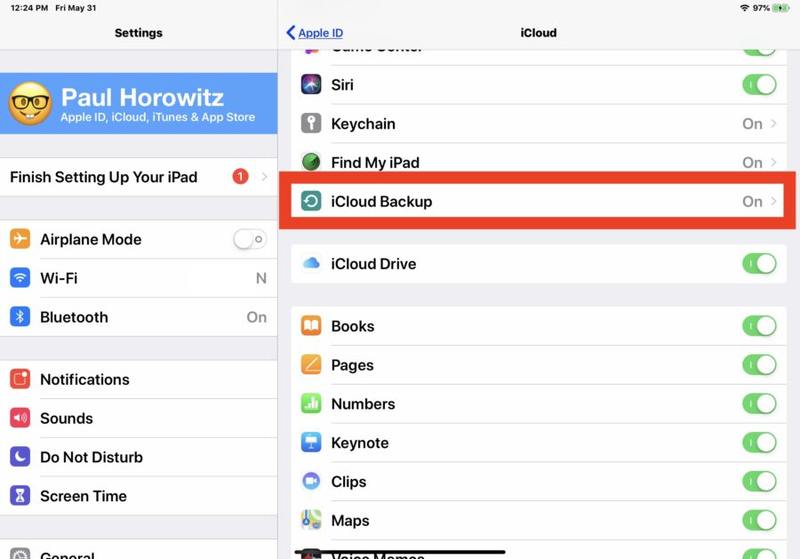

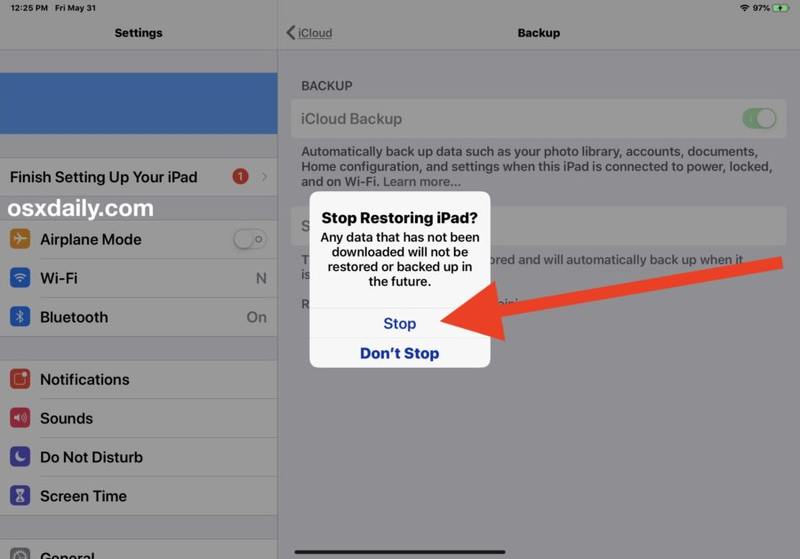
如最终确认对话框消息所示,停止 iCloud 还原到 iPhone 或 iPad 将停止下载任何尚未下载的数据,并且将来不会再次还原或备份丢失的数据。
目前,iOS 不提供已恢复或尚未恢复的数据列表,因此如果您停止从 iCloud 恢复过程,您将不知道恢复了什么或没有恢复什么。吨。这是不建议停止 iCloud 还原的众多原因之一,因为您可能会永久丢失数据或其他重要内容。
一般而言,建议让整个 iCloud 恢复过程完成,无论是在何种情况下,或者是否从以前的 备份到 iCloud,或恢复设备以进行故障排除,或任何其他目的。 iCloud 恢复可能需要很长时间,具体取决于要恢复的备份的大小,以及 iPhone 或 iPad 连接到的互联网连接速度。您可能会注意到 “正在进行的恢复”过程导致电池耗尽新设置的 iOS 设备,但备份完成后将停止。
如果您要停止 iCloud 恢复因为它卡住或出于其他原因,因此想要从备份过程重新启动整个 iCloud 恢复,您可能需要 将 iPhone 重置为出厂默认设置 或 将 iPad 重置为出厂设置,然后在全新设备设置期间,选择从 iCloud 或 iTunes 再次恢复适当的 iOS 备份。如果您使用的是 iCloud Restore,请确保拥有快速可靠的高速互联网连接。
